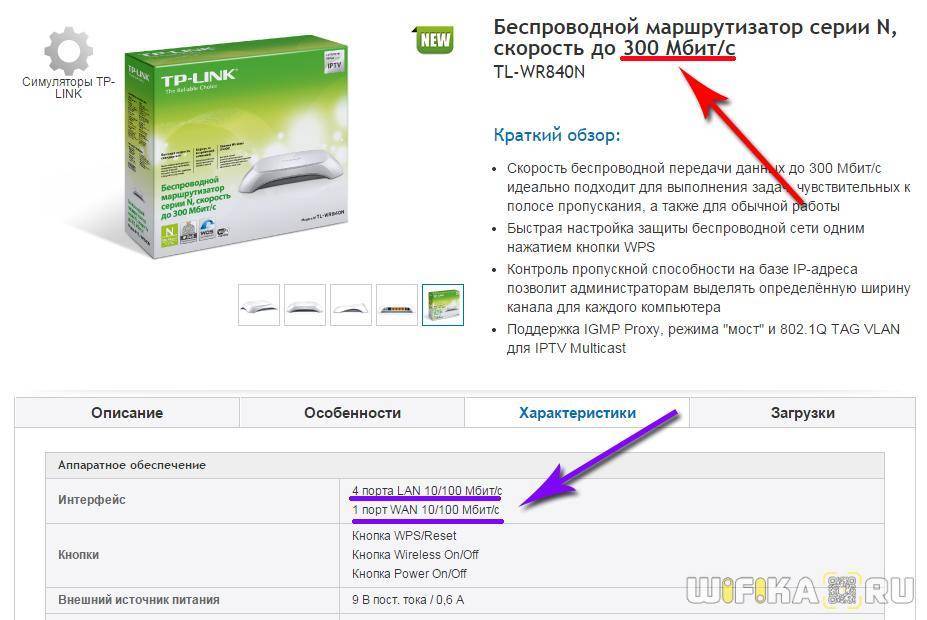Скорость интернета упала через роутер: Почему роутер «режет» скорость? — asp24.ru
Содержание
Почему роутер «режет» скорость? — asp24.ru
После приобретения и установки роутера, пользователь с удивлением обнаруживает, что скорость соединения с интернет – становится ниже. То есть, грубо говоря, роутер режет скорость, причем происходит это — не только в беспроводной сети (Wi-Fi), а даже в проводной локальной сети. Допустим, при соединении с провайдером напрямую, скорость равнялась 50 Мбит/с. Через роутер, то же соединение уже доступно на 40 Мегабитах. Но самое интересное, что ограничение скорости на роутере не наблюдается, когда он работает с другим провайдером (с меньшей скоростью, или просто — с другим протоколом). Почему так происходит, и всегда ли можно эту проблему решить – пробуем разобраться далее.
Во-первых, надо ответить на один вопрос: а действительно ли роутер снижает скорость, или проблема вызвана другими причинами? Идем на сайт 2ip.ru/speed/. Нажимаем кнопку «Тестировать».
Примечание: проверить скорость роутера, позволяют и другие сервисы, например internet. yandex.ru, или speedtest.net (здесь, необходимо выбирать свой город).
yandex.ru, или speedtest.net (здесь, необходимо выбирать свой город).
Если, при наличии роутера (соединенного с ПК через патч-корд), соединение – есть, а скорость – действительно, отличается (более, чем на 10-20%, при многократном тестировании), делаем вывод, что «виноват» в низкой скорости – роутер.
Насколько падает скорость через роутер, вы можете оценить по качеству работы IP-TV (если оно есть у вас). При пониженной скорости соединения, картинка может «подергиваться», замирать, изображение на 1-2 секунды – вообще пропадает. В чем же причина такого явления?
А их (то есть, причин), может быть несколько.
Понижение скорости на беспроводных соединениях Wi-Fi
Мы должны рассмотреть именно этот тип соединений, то есть, «беспроводной». Скорость самой сети Wi-Fi, то есть беспроводного канала (между ПК и точкой доступа роутера) – может быть недостаточна, даже при использовании «последнего» протокола 802. 11 n. Если в теории, скорость WiFi роутера ограничена 300 Мегабитами, то на практике – редко бывает больше 75 Мбит/с. При подключении большого числа устройств по Wi-Fi, они – также, могут «мешать» друг другу.
11 n. Если в теории, скорость WiFi роутера ограничена 300 Мегабитами, то на практике – редко бывает больше 75 Мбит/с. При подключении большого числа устройств по Wi-Fi, они – также, могут «мешать» друг другу.
Вывод: WiFi роутер режет скорость, больше или меньше – практически всегда. А вот, «насколько» — зависит от аппаратной начинки.
Скорость маршрутизации
Можно заметить, что скорость интернета через роутер меньше или больше, в зависимости от протокола провайдера. Большинство роутеров, к примеру, спокойно справляются с DHCP или Static IP, более низкую скорость — мы наблюдаем, если провайдер использует VPN-протокол (а самое «сложное» — PPTP). Причина этой «зависимости» — в недостаточной скорости маршрутизации WAN-LAN. Основными факторами, здесь являются: скорость работы «железа», и, также — оптимизация вашей прошивки. Иногда, через роутер меньше скорость как раз с прошивкой «по умолчанию» (но если ее «обновить» – все становится на свое место). То есть, делаем вывод, что «скорость» — зависит и от прошивки.
То есть, делаем вывод, что «скорость» — зависит и от прошивки.
Но чаще всего, при передаче пакетов WAN-LAN, низкая скорость через роутер – обусловлена недостаточно быстрым центральным процессором (с 240 МГц, например – про VPN-протокол, можно забыть). Чудес – не бывает. И все же, здесь нужно отметить, что некоторые бренды роутеров — имеют прошивку, с которой все идеально работает на слабом, с формальной точки зрения, железе.
Примечание: говоря о скорости коммутации WAN-LAN, мы не сказали, что это понятие включает в себя и коммутацию WAN-Wi-Fi. А значение скорости WAN-LAN-коммутации, измеряется – так же, в Мегабитах/с.
Скорость интернета через роутер, в любом случае, не может быть больше, чем скорость WAN-LAN-коммутации (которая, тестируется на заданном протоколе и в конкретной модели роутера).
Результат тестов для большинства распространенных моделей – размещен на сайте www.smallnetbuilder.com (вкладка сайта LAN-WAN –> Router Charts).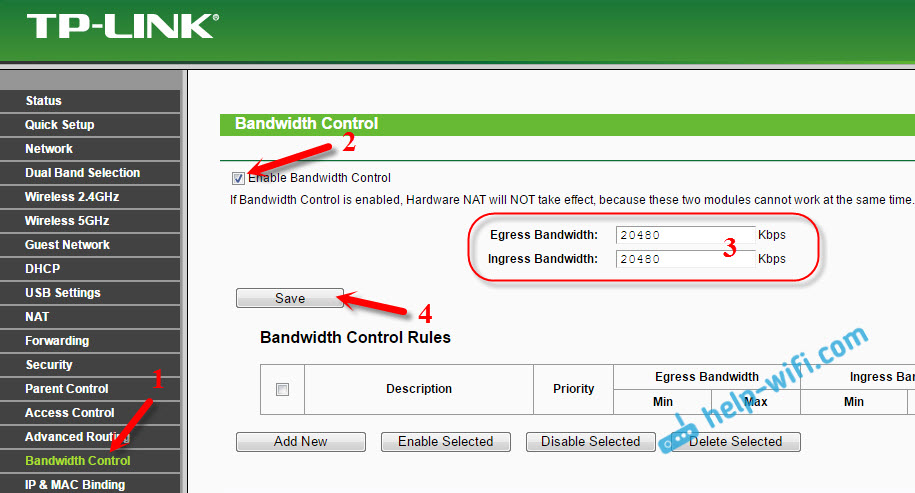
Число одновременно открытых соединений
Даже если к роутеру подключен только один ПК или ноутбук, низкая скорость интернета через роутер может быть обусловлена слишком большим числом соединений. Дело в том, что любая программа, любой процесс (даже «скрытый»), может создать соединение. И не одно, а – несколько.
Самым «непростым» в этом смысле, можно считать клиент торрента. В этой программе, число создаваемых соединений – по умолчанию, не ограничено. Обычный домашний вай фай роутер скорость — снижает, если число открытых соединений превосходит 100-200.
Решить проблему – легко. Допустим, в u-Torrent — заходим в «настройки»:
В параметрах «Скорость», видим число одновременно создаваемых соединений. Этот параметр можно менять.
Вопрос: а почему без роутера – все работало правильно?
Ответ: дело в том, что на другой стороне, у провайдера – тоже свой роутер.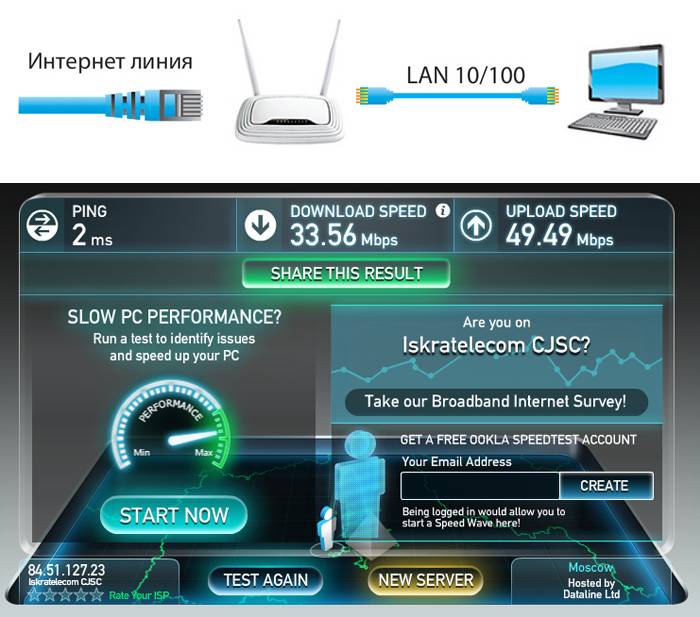 Только – другой (может быть Циско, и что-то подобное), то есть, более быстрый. В таких маршрутизаторах – совершенно иные процессоры. Их пропускная способность, тоже, другая.
Только – другой (может быть Циско, и что-то подобное), то есть, более быстрый. В таких маршрутизаторах – совершенно иные процессоры. Их пропускная способность, тоже, другая.
Максимальное число соединений сделали больше – и упала скорость интернета через роутер (тогда как, без роутера, эффект – незаметен). Для разных моделей роутеров, этот параметр (100 или 200) – будет своим. Чем быстрее процессор в устройстве (и, чем лучше прошивка) – тем больше соединений можно открыть без понижения скорости.
Советы
Если вы обнаружили, что снижение скорости Интернет-соединений – связано с вашим роутером, тогда, что в этом случае делать? Например, как увеличить скорость через роутер, если она – не достаточна, даже при небольшом числе соединений?
Такой вариант, как «замена роутера», мы не рассматриваем. Лучше вспомнить, что маленькая скорость через роутер – обусловлена не только низкой скоростью установленного в нем железа. Но и – другими факторами (например – прошивкой).
Пожалуй, обновление прошивки (до более «новой» версии) – один из хороших вариантов решения многих проблем. Каждая новая версия фирменного обеспечения, чаще – более «быстрая». На вопрос, как увеличить скорость роутера, мы отвечаем: обновите прошивку. Лучше, при этом – ознакомиться с отзывами, ведь «самая новая» — может быть «бета-версией», с отсутствием необходимой стабильности.
Совет номер два. Если нужно, и есть такая возможность – смените провайдера. С протоколом DHCP, или PPPoE (на статическом IP-адресе), неплохо работает даже самое «древнее» оборудование. Жалуются, что упала скорость через роутер, когда провайдер начал работать по VPN. Здесь нет ничего удивительного – и, от чего-либо (роутера, или услуг провайдера) – в этом случае, придется отказываться.
Отдельно, надо сказать про Wi-Fi. Допустим, на небольшом расстоянии от точки доступа, скорость одна, а при удалении – снижается. Это вполне ожидаемо.
С ростом расстояния, интенсивность волны – понижается, притом, пропорционально квадрату расстояния. Прибавьте к этому еще отражения от «проводящих» поверхностей, и дифракцию на металлической решетке в стенах – вот ответ на вопрос, почему через роутер скорость меньше в случае беспроводного соединения.
Прибавьте к этому еще отражения от «проводящих» поверхностей, и дифракцию на металлической решетке в стенах – вот ответ на вопрос, почему через роутер скорость меньше в случае беспроводного соединения.
Иногда, имеет смысл переключить точку доступа на более медленный протокол (к примеру, на 802.11 g). Что — дополнительно разгружает процессор, в случае большого количества соединений. Менять что-либо в настройках мобильных устройств, при этом – не нужно (как ограничить скорость на роутере – смотрите в инструкции по настройке, чаще всего, это основной блок Wi-Fi – параметров):
Ну а режим шифрования (WPA, WPA2) – снижает скорость «сам по себе».
Почему роутер режет скорость? Потому, что он – недостаточно быстрый, но – относительно тех условий, в которых должен работать.
Методы по «улучшению», делятся на два класса. Либо, мы меняем «условия» (количество открытых соединений, или – что более важно – протокол связи с провайдером). Это – один класс. Либо – меняем прошивку.
Это – один класс. Либо – меняем прошивку.
Простая настройка скорости роутера – изменение некоторых, влияющих на скорость работы, параметров. Например, если соединение – DHCP, то рекомендуется задавать в явной форме адреса DNS:
Именно этот совет, приводят на форумах чаще всего. Как повысить скорость роутера, меняя параметры менее «значимые», нужно рассматривать для каждой модели отдельно.
© beatle
Упала скорость интернета: почему и как исправить
Человек ежедневно общается, выполняет работу, развлекается с помощью различных сайтов и социальных сетей. Поэтому, если упала скорость интернета, то устранить причину требуется в самые короткие сроки. Причины нестабильного соединения бывают разные, но среди них есть самые распространенные, которым следует уделить внимание.
Неисправности в сетевых устройствах
Неисправность сетевого оборудования часто влияет на время загрузки данных. Некоторые проблемы устраняются собственными силами без привлечения провайдера.
Что делать, если упала скорость интернета через роутер:
- Самое простое и безопасное решение – перезагрузить роутер. Для этого следует отключить на некоторое время устройство от сети питания. После включить и проверить результат.
- Проверить количество соединений.
- Выполнить полный сброс настроек роутера и ввести все подключаемые параметры вручную.
Причиной неполадок работы роутера могут быть внешние воздействия – падение, перегрев устройства, чрезмерное накопление пыли на микросхемах. В этих случаях оборудование либо восстанавливается своими силами, либо через провайдера. В крайней ситуации покупается новый роутер.
Если все возможные причины, почему упала скорость, устранены, но передача данных при этом остается низкой, то можно попробовать поменять место установки роутера. На качество передачи сигнала влияет много факторов, в том числе наличие рядом металлических изделий и работающего электрооборудования.
А Вы знаете, зависит ли скорость интернета от роутера? Нет, тогда читайте нашу статью на сайте!
Проблема с браузером
Причиной того, что упала скорость Интернет, может быть некорректная работа браузера.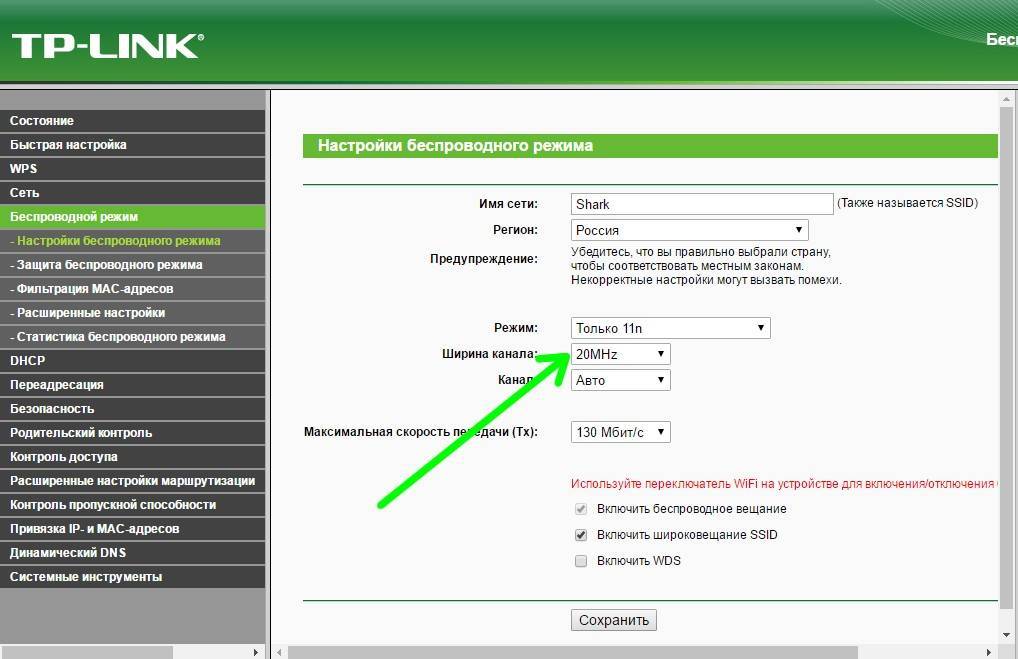
В первую очередь нужно очистить кэш, так как в процессе работы происходит накопление временных файлов. Это замедляет время загрузки страниц.
Если проблема осталась, то следует сбросить настройки или полностью обновить браузер. Часто проблема кроется в использовании устаревшей версии программы. Если данные действия не принесли ожидаемого результата, то стоит начать работать с другим браузером.
Использование соединения для выполнения нескольких задач одновременно
При чрезмерной нагрузке на трафик скорость Интернет может существенно упасть. В этом случае требуется ограничить выполнение сразу нескольких задач. Например, загрузка видео и просмотр онлайн-трансляции может значительно снизить качество работы соединения.
Неполадки в памяти или процессоре ПК
Работа на компьютере со слабым процессором и при этом максимальная его загруженность могут привести к тому, что скорость Интернет упадет. Из-за замедленной работы приложений будет наблюдаться эффект снижения передачи данных.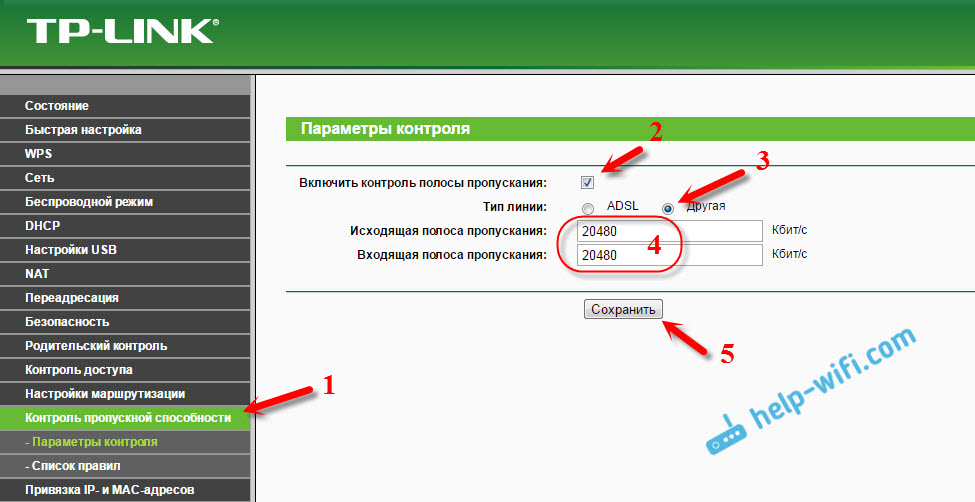
Для устранения проблемы требуется уменьшить нагрузку на процессор. Для этого необходимо открыть диспетчер задач с помощью одновременного нажатия клавиш Ctrl + Alt + Delete. В появившемся окошке отображается загруженность процессора и памяти. Нужно отключить приложения, которые загружают систему. После необходимо выполнить перезагрузку компьютера.
Вирусы
Наличие вредоносных программ может стать причиной того, что скорость Интернета упала. В этих случаях трафик используется для работы приложений в фоновом режиме. Происходит скачивание различных вирусных файлов, рассылка спама, что может не только увеличить время загрузки, но и полностью заблокировать соединение.
Для устранения неполадок следует запустить антивирус на предмет обнаружения шпионских приложений. В некоторых случаях придется устранять проблемы не только у компьютера, но и сбрасывать настройки роутера. Поскольку вредоносные программы часто поражают прошивку оборудования.
Лимит трафика
Причиной, почему скорость интернета резко упала, может быть тариф с ограниченным количеством трафика на определенный промежуток времени. В этих случаях между абонентом и провайдером заключается договор, согласно которому при приближении к максимальному порогу трафик снижается. Соответственно, передача данных ограничивается, либо услуга вовсе отключается.
В этих случаях между абонентом и провайдером заключается договор, согласно которому при приближении к максимальному порогу трафик снижается. Соответственно, передача данных ограничивается, либо услуга вовсе отключается.
Избежать проблемы помогут несколько вариантов:
- Поменять тариф на более выгодный с безлимитным трафиком или возможностью подключать дополнительный пакет опций при ухудшении соединения из-за превышения максимального порога;
- Стараться не превышать допустимый лимит трафика;
- Дождаться следующего отчетного периода, после которого происходит обновление трафика;
- Нагрузка на оборудование провайдера.
Проблемы с загрузкой данных часто происходит в будние дни после шести вечера. Это объясняется большим количеством пользователей, которые подключились к сети провайдера. В этом случае вся ответственность ложится на поставщика, так как он не смог предоставить сетевое оборудование, выдерживающее подобные нагрузки.
Ростелеком – причины нестабильного соединения
Если упала скорость интернета Ростелеком, то не стоит сразу звонить провайдеру и требовать устранить проблему. Иногда справиться с плохим соединением можно своими силами без потери времени:
Иногда справиться с плохим соединением можно своими силами без потери времени:
- Причиной падения скорости Интернета может быть проблема с роутером. Технические характеристики устройства могут не отвечать требуемым запросам. В этом случае пропускная способность оборудования будет неспособна выдать ту скорость, которую получает по кабелю. Проблема устраняется покупкой нового роутера или его перепрошивкой;
- Создание пароля для WiFi исключит возможность подключиться к сети постороннему пользователю, что также может решить проблему, если упала скорость;
- Перебои с электроэнергией могут привести к сбою настроек роутера. Что делать, если упала скорость интернета Ростелеком и как исправить проблему в данной ситуации, подскажет оператор техподдержки. Также можно настроить оборудование самостоятельно, следуя инструкциям.
- Такие погодные условия, как гроза, сильный ветер и метель способны повлиять на качество соединения. Исправить проблему невозможно, и остается дожидаться, когда стихия утихнет.

Если самостоятельно выявить причину, почему упала скорость интернета Ростелеком не получается, то рекомендуется вызвать через оператора специалиста для устранения проблемы.
Билайн, МТС, Мегафон – проблемы мобильного интернета
Причины того, что упала скорость соединения через операторов сотовой связи:
- Большая нагрузка на мобильную сеть.
- Расположение вышек сотового оператора не позволяет оказывать качественные услуги по предоставлению стабильного соединения.
- Остаток трафика согласно тарифному плану приблизился к минимальному порогу. Вопросы по улучшению скорости интернета решаются в таких случаях через техподдержку оператора или в ближайшем салоне сотовой связи.
Как уменьшить риск снижения скорости интернета?
- Установка хорошего браузера поможет избежать проблем с загрузкой и просмотром сайтов.
- Проверенный антивирус защитит компьютер от вредоносных программ и расхода трафика.

- Если отключать роутер от сети питания на несколько часов каждую неделю, то это продлит срок его службы и избавит от необходимости покупать новое устройство.
- Влажная уборка защитит микросхемы устройств от загрязнения пылью, что увеличит срок эксплуатации прибора.
Как устранить неполадки медленного подключения к Интернету при подключении к маршрутизатору NETGEAR? | Ответ:
Ваш маршрутизатор NETGEAR обеспечивает лучшую в отрасли производительность. Если ваше Интернет-соединение кажется медленным, когда вы подключены к маршрутизатору NETGEAR, вы можете устранить неполадки с подключением, чтобы выяснить, почему ваша скорость ниже ожидаемой.
Для устранения неполадок с медленным подключением к Интернету при подключении к маршрутизатору NETGEAR попробуйте следующее:
Обновите микропрограмму маршрутизатора
NETGEAR часто выпускает обновления микропрограммы для повышения производительности маршрутизатора. Перед выполнением дополнительных действий по устранению неполадок убедитесь, что на вашем маршрутизаторе установлена самая новая версия прошивки. Дополнительные сведения см. в следующих статьях:
Перед выполнением дополнительных действий по устранению неполадок убедитесь, что на вашем маршрутизаторе установлена самая новая версия прошивки. Дополнительные сведения см. в следующих статьях:
- Что такое прошивка и зачем ее обновлять?
- Как проверить наличие новой прошивки и обновить роутер Nighthawk?
Выключите и снова включите оборудование
Всякий раз, когда у вас возникают проблемы с сетью, мы рекомендуем выключить и снова включить (перезагрузить) модем и маршрутизатор. Выключение и включение вашего оборудования может быть всем, что необходимо для решения проблем с сетью. Дополнительные сведения см. в следующих статьях:
- Как включить и выключить домашнюю сеть?
- Как включить и выключить или перезагрузить маршрутизатор NETGEAR?
Проверьте скорость Интернета на нескольких устройствах
Чтобы узнать, наблюдается ли низкая скорость во всей сети, запустите тест скорости Интернета на нескольких устройствах, подключенных к маршрутизатору NETGEAR.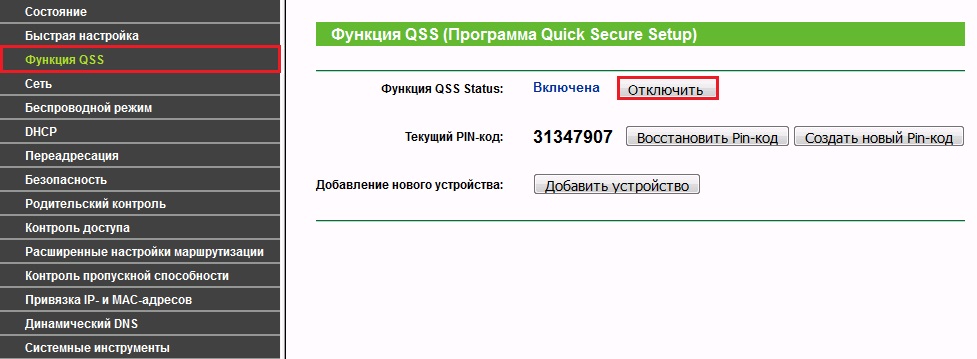 Если скорость вашего интернета высокая на одних устройствах, но низкая на других, вы можете устранить неполадки медленных устройств или проверить, поддерживают ли они те же скорости, что и ваш маршрутизатор. Дополнительные сведения см. в разделе Как проверить скорость Интернета?
Если скорость вашего интернета высокая на одних устройствах, но низкая на других, вы можете устранить неполадки медленных устройств или проверить, поддерживают ли они те же скорости, что и ваш маршрутизатор. Дополнительные сведения см. в разделе Как проверить скорость Интернета?
Попробуйте подключиться через Ethernet
Если у вас низкая скорость через Wi-Fi, попробуйте подключить устройство к маршрутизатору с помощью кабеля Ethernet и запустите еще один тест скорости. Если ваши скорости выше при подключении через Ethernet, у вас может быть проблема с помехами WiFi, или ваше устройство может использовать более старый стандарт WiFi, чем ваш маршрутизатор. Дополнительные сведения см. в разделе Какие факторы могут повлиять на производительность моей сети Wi-Fi?
Изменение беспроводных каналов
Если ваша скорость хуже по Wi-Fi и вы считаете, что проблема может заключаться в беспроводных помехах, вы можете вручную изменить беспроводные каналы, которые использует ваш маршрутизатор. Дополнительные сведения см. в следующих статьях:
Дополнительные сведения см. в следующих статьях:
- Что нужно знать перед выбором другого беспроводного канала?
- Как изменить беспроводной канал на маршрутизаторе NETGEAR?
Подключение напрямую к модему или шлюзу
Если вы по-прежнему не можете определить причину медленного подключения к Интернету, отключите маршрутизатор и подключите компьютер напрямую к модему или шлюзу с помощью кабеля Ethernet. После подключения компьютера запустите тест скорости. Если ваши скорости по-прежнему ниже ожидаемых, возможно, у вас возникли проблемы с вашим интернет-провайдером (ISP) или линией обслуживания, входящей в ваш дом. Обратитесь к своему интернет-провайдеру, чтобы продолжить устранение неполадок.
Для получения дополнительной информации:
- Как устранить неполадки в беспроводной сети?
- Как устранить неполадки кабельного модема NETGEAR?
Медленное подключение к Интернету? Воспользуйтесь этими советами…
Иногда, когда ваш компьютер замедляется, ему нечего делать, насколько загружен ЦП или сколько памяти используется.
Вместо этого может возникнуть проблема с подключением к Интернету. Низкая скорость интернета особенно заметна при попытке потоковой передачи видео на Netflix или YouTube или при попытке загрузить фотографии, чтобы поделиться ими с семьей и друзьями.
Не всегда легко определить, вызвано ли ваше медленное интернет-соединение реальными проблемами с вашим интернет-сервисом или проблемами с вашей домашней интернет-сетью.
Вот несколько советов и рекомендаций по устранению неполадок с медленным подключением к Интернету.
Приступаем к устранению неполадок подключения к Интернету
Если вы считаете, что у вас абсолютно нет подключения к Интернету, стоит убедиться в этом.
Вы можете открыть средство устранения неполадок Windows Internet Connections, нажав кнопку «Пуск» и выбрав «Панель управления».
В списке программ найдите и нажмите Устранение неполадок.
В разделе «Сеть и Интернет» нажмите «Подключения к Интернету». Затем Windows предложит устранить неполадки с подключением к Интернету.
После этого Windows предложит перезагрузить сетевой адаптер, и проблема будет решена.
В других случаях устранение неполадок в Windows не решит проблему.
Как провести тест скорости Интернета
На самом деле проблема может быть вызвана медленным интернет-соединением. На самом деле вы можете провести тест скорости Интернета (Speedtest.net — хороший ресурс для этого), который точно скажет вам, какова ваша скорость Интернета.
Вы можете сравнить результаты вашего теста скорости Интернета с тем, за что вы на самом деле платите. Если результаты теста скорости не соответствуют вашему интернет-плану, следующим шагом будет проверка интернет-маршрутизатора.
Ваш маршрутизатор может быть причиной низкой скорости Интернета
Прежде чем обращаться к своему интернет-провайдеру, обязательно перезагрузите интернет-модем (аппаратное обеспечение, предоставляемое вашей интернет-компанией) и беспроводной маршрутизатор.
Сначала отключите модем. Затем отключите маршрутизатор. Подождите около десяти секунд, прежде чем включать модем. После того, как ваш модем полностью запитается, перезапустите беспроводной маршрутизатор.
Подождите около десяти секунд, прежде чем включать модем. После того, как ваш модем полностью запитается, перезапустите беспроводной маршрутизатор.
Обычно этого достаточно, чтобы исправить медленное интернет-соединение.
Еще одна проблема, которая может привести к низкой скорости Интернета, заключается в том, что ваш беспроводной маршрутизатор слишком горячий. Это может произойти, если он закрыт бумагой или, возможно, курткой, или оставлен на солнце.
Другие причины медленного подключения к Интернету
Если перезагрузка маршрутизатора по-прежнему не приводит к увеличению скорости Интернета, необходимо учитывать еще одну вещь: если вы полагаетесь на беспроводную сеть в вашем доме, сколько других беспроводных сетей рядом?
Беспроводные маршрутизаторы обычно переключаются между разными каналами в зависимости от того, какой канал менее загружен и может обеспечить более сильный сигнал.
Если поблизости есть несколько беспроводных сетей, каждая сеть будет автоматически искать лучший канал.